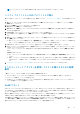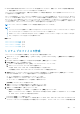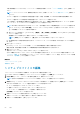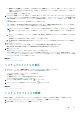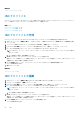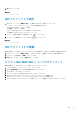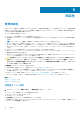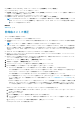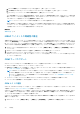Users Guide
メモ: ベアメタル サーバーで OS 導入を実行した後、OMIVV はすべての iDRAC ジョブをクリアします。
システム プロファイルと ISO プロファイルの導入
導入は、対応ベアメタル サーバー上でのみ実行できます。詳細については、「ベアメタル サーバーの表示 、p. 54」を参照してくださ
い。
1. 導入ウィザードの[システム プロファイルと ISO プロファイル導入チェックリスト]ページで導入チェックリストを確認し、
[開始]をクリックします。
2. [サーバーの選択]ページで、1 つ以上のサーバーを選択します。
[導入オプションの選択]ページが表示されます。
3. [導入オプションの選択]ページで、[システム プロファイル(ハードウェアの設定)]および[ISO プロファイル(ESXi イン
ストール)]を選択します。
4. [vCenter 名]ドロップダウン メニューから、vCenter のインスタンスを選択します。
5. vCenter 宛先コンテナを選択するには、[参照]をクリックし、OS を導入する適切なデータ センターまたはクラスターを選択し
ます。
6. 選択したクラスターに関連付けられているクラスター プロファイルに関連付けられているシステム プロファイルを使用するに
は、[確認]をクリックします。
● 他のシステム プロファイルを選択するには、[別を選択]をクリックします。設定コンプライアンスのドリフトを回避する
ため、クラスターに関連付けられているシステム プロファイルを選択することをお勧めします。
7. [ISO プロファイル]ドロップダウン メニューから、適切な ISO プロファイルを選択し、[次へ]をクリックします。
8. iDRAC でプレビュージョブを作成するには、[設定プレビュー]ページで iDRAC IP を選択し、[プレビュー]をクリックします。
これはオプションのタスクです。
システム プロファイルのプレビュー操作が完了するまでに数分かかる場合があります。比較ステータスが[結果]列に表示さ
れます。
比較結果は次のとおりです。
● 完了 - プレビュージョブは正常に実行されました。比較結果の詳細については、[詳細]列の[詳細の表示]をクリックして
ください。
● 未完了—プレビュージョブが iDRAC で正常に実行されていません。iDRAC がアクセス可能であることを確認し、必要に応じ
て iDRAC のリセットを実行します。ジョブの詳細については、OMIVV ログおよび iDRAC コンソールのログを参照してくだ
さい。
9. 「ISO プロファイル(ESXi インストール)の導入 、p. 59」トピックにリストされているタスク 7~10 を完了します。
2 つのネットワーク アダプターを使用してホストを導入するための前提
条件
2 個のネットワーク アダプターの場合、次のような導入の前提条件があります。
● ホストは、同じネットワークまたは 2 つの異なるネットワークに iDRAC および vCenter 管理 NIC を持つことができます。
● ISO イメージは任意のネットワークに保存できます。
● OS 導入ウィザードには両方の OMIVV ネットワークが表示されます。環境に適した正しい vCenter ネットワークと OMIVV ネッ
トワークを選択していることを確認してください。
VLAN サポート
OMIVV は、ルータブル VLAN への OS 導入をサポートしており、導入ウィザードで VLAN サポートを設定できます。導入ウィザード
のこの部分には、VLAN ID を使用して VLAN を指定するオプションがあります。VLAN ID を指定すると、導入中に OS の管理イン
ターフェイスに適用され、すべてのトラフィックに VLAN ID でタグ付けできます。
導入中に指定する VLAN は、OMIVV アプライアンスおよび vCenter サーバーの両方と通信できることを確認してください。これら
の宛先の一方または両方と通信できない VLAN への OS の導入は、導入失敗の原因になります。
1 回の展開ジョブで複数のベアメタル サーバーを選択し、同じ VLAN ID をすべてのサーバーに適用する場合は、導入ウィザードのサ
ーバー識別の箇所で、[選択したすべてのサーバーに設定を適用]を使用します。このオプションを使用すると、その展開ジョブに
含まれるすべてのサーバーに同じ VLAN ID およびその他のネットワーク設定を適用できます。
導入 61